Dewch o hyd i'r gwerth uchaf yn Excel (Canllaw cam wrth gam)
Mae dod o hyd i'r gwerth uchaf yn Excel yn dasg gyffredin wrth weithio gyda data rhifiadol. P'un a oes angen i chi nodi'r nifer fwyaf o fewn set o werthoedd neu bennu lleoliad y gwerth uchaf, mae'r tiwtorial yn darparu nifer o swyddogaethau a thechnegau i'ch helpu i gyflawni hyn.
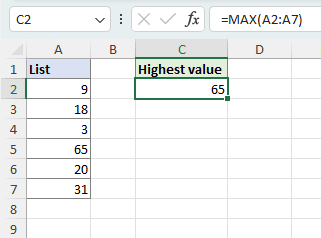 |
Fideo: Darganfyddwch y gwerth uchaf yn Excel
Dychwelyd y gwerth uchaf yn Excel
Yn yr adran hon, byddwn yn siarad am ddau ddull hawdd o werthuso'r gwerthoedd mewn ystod benodol a dychwelyd y gwerth mwyaf yn eu plith.
Sicrhewch y gwerth uchaf gyda swyddogaeth MAX
I gael y gwerth uchaf yn y rhestr A2: A7 trwy ddefnyddio'r swyddogaeth MAX, gwnewch fel a ganlyn.
- Dewiswch gell wag.
- Rhowch y fformiwla MAX isod, a gwasgwch Rhowch i gael y canlyniad.
-
=MAX(A2:A7) 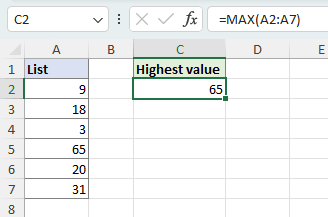
-
Tip: I gael y rhif Nfed mwyaf, gallwch ddefnyddio'r MAWR swyddogaeth. Er enghraifft, i ddod o hyd i'r 3ydd rhif mwyaf yn yr ystod A2: A7, defnyddiwch y fformiwla isod.
=LARGE(A2:A7,3)
Sicrhewch y gwerth uchaf gyda nodwedd AutoSum
I gael y gwerth uchaf yn y rhestr A2: A7 gyda AutoSum, dilynwch y cyfarwyddiadau isod.
Nodyn: Mae'r swyddogaeth AutoSum yn ei gwneud yn ofynnol i'r niferoedd, y mae'r gwerth uchaf i'w tynnu ohonynt, gael eu trefnu mewn celloedd cyfagos.
Cam 1: Dewiswch gell isod neu i'r dde o'r rhifau i gael y gwerth uchaf ar eu cyfer
- I gael y rhif mwyaf mewn colofn, fel yn ein hesiampl isod, dewiswch y gell yn union o dan y rhifau (cell A8 yn yr enghraifft hon).
- I gael y rhif mwyaf mewn rhes, dewiswch y gell i'r dde o rifau.

Cam 2: Dewiswch AutoSum > Max
Ar y Fformiwlâu tab, yn y Llyfrgell Swyddogaeth grŵp, cliciwch ar y saeth isod AutoSwm, a dethol Max.

Cam 3: Pwyswch Enter i gael y gwerth mwyaf
Cynhyrchir fformiwla MAX yn awtomatig gyda'r rhifau a ddewiswyd, fel y dangosir yn y llun ar y chwith. Gwasgwch Rhowch i weithredu'r fformiwla, a byddwch yn cael y gwerth uchaf ymhlith y niferoedd a ddewiswyd, fel y dangosir yn y llun ar y dde.

Awgrym:
- Mae swyddogaeth AutoSum yn arbennig o ddefnyddiol wrth ddelio â rhesi neu golofnau cyffiniol hir, gan ei fod yn dileu'r angen i ddewis â llaw neu deipio'r ystod mewn fformiwla MAX.
- Os ydych chi'n delio â cholofnau neu resi lluosog, dewiswch gelloedd ar waelod neu ochr dde eich tabl, yna cliciwch AutoSwm > Max i ddarganfod y gwerth uchaf ar gyfer pob colofn neu res ar yr un pryd.
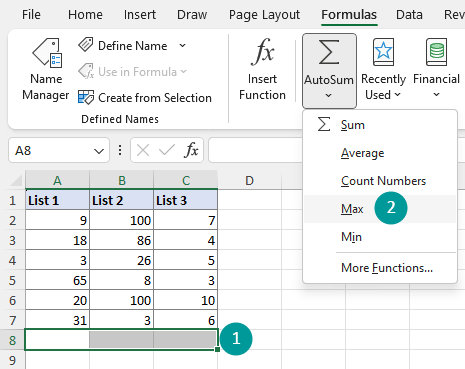
Darganfyddwch y gwerth mwyaf yn Excel
Yn yr adran hon, byddaf yn cyflwyno ffyrdd o wneud y naill neu'r llall tynnu sylw at, dewiswch or lleoli y gwerth uchaf ymhlith grŵp o rifau, fel y gallwch chi adnabod yn hawdd a gweithio gyda'r gwerth mwyaf posibl yn eich data Excel.
Amlygwch yr holl werthoedd mwyaf gyda Fformatio Amodol
Mae fformatio amodol yn ein galluogi i gymhwyso ciwiau gweledol i gelloedd yn seiliedig ar amodau neu feini prawf penodol. Yn yr adran hon, byddwn yn dysgu sut i ddefnyddio fformatio amodol yn Excel i amlygu pob cell sy'n cynnwys y gwerth mwyaf posibl o fewn ystod.
Cam 1: Dewiswch yr ystod i ddod o hyd i'r gwerth uchaf ar ei gyfer
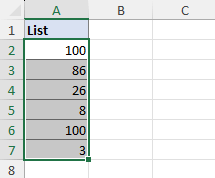
Cam 2: Ar y tab Cartref, dewiswch Fformatio Amodol > Rheolau Uchaf/Gwaelod > 10 Eitem Uchaf
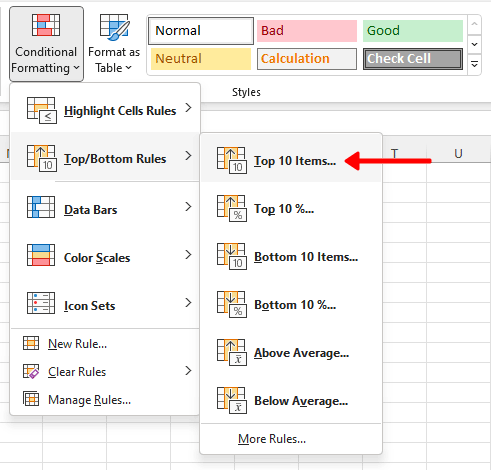
Cam 3: Gosod rheol fformatio amodol
- Rhowch "1" yn y blwch mewnbwn i fformatio'r celloedd sydd â'r gwerth uchaf yn unig.
- Dewiswch yr opsiwn fformatio sydd orau gennych o'r opsiynau a ddiffiniwyd ymlaen llaw neu addaswch eich fformat eich hun trwy ddewis Fformat Personol....
- Ar ôl gorffen y gosodiad, cliciwch OK. Mae unrhyw newidiadau a wnewch yn y blwch deialog yn cael eu hadlewyrchu ar unwaith yn eich set ddata, gan ddarparu rhagolwg o'r ymddangosiad terfynol ar ôl i chi daro OK.
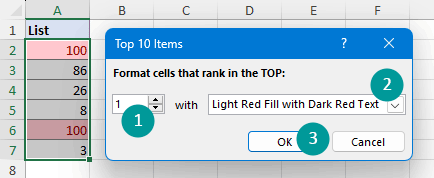
Dewiswch y gwerthoedd uchaf o fewn ystodau, colofnau, neu resi gyda Kutools
Kutools ar gyfer Excel's Dewiswch Gelloedd sydd â Gwerth Max a Min nodwedd yn eich galluogi i ddewis y gwerth mwyaf mewn ystod benodol, neu ddewis y gwerthoedd uchaf ar draws pob colofn/rhes o fewn yr ystod honno. Ar ben hynny, mae'n darparu'r hyblygrwydd i naill ai ddewis y lle cyntaf o'r gwerth uchaf neu ddewis pob cell sy'n cynnwys y gwerth brig.
Ar ôl gosod Kutools ar gyfer Excel, dewiswch yr ystod i ddod o hyd i'r gwerth uchaf ar ei gyfer, yna cliciwch Kutools > dewiswch > Dewiswch Gelloedd sydd â Gwerth Max a Min, a gwnewch fel a ganlyn:
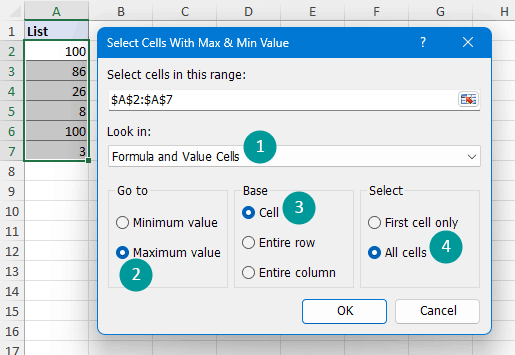
- Nodwch y math o gelloedd o fewn yr ystod a ddewiswyd i chwilio am y gwerthoedd mwyaf yn y Edrych mewn rhestr ostwng: Celloedd Fformiwla a Gwerth, Celloedd Fformiwla yn Unig, neu Celloedd Gwerth yn Unig. Yma dewisais Celloedd Fformiwla a Gwerth.
- dewiswch Uchafswm gwerth yn y Ewch i adran hon.
- dewiswch Cell yn y Sylfaen adran hon.
- dewiswch Pob cell yn y dewiswch adran hon.
Canlyniad
Mae'r celloedd â'r gwerth uchaf yn cael eu dewis ar unwaith, ac mae blwch deialog yn dangos nifer y celloedd a ddarganfuwyd ac a ddewiswyd.
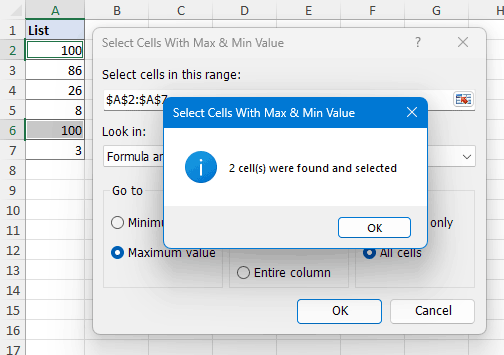
Nodyn: Er mwyn galluogi'r nodwedd hon, os gwelwch yn dda lawrlwytho a gosod Kutools ar gyfer Excel. Mae'r ychwanegiad Excel proffesiynol yn cynnig treial 30 diwrnod am ddim heb unrhyw gyfyngiadau.
Sicrhewch gyfeiriad cell o'r gwerth uchaf gyda swyddogaethau Excel
- I gael cyfeiriad cell y gwerth mwyaf mewn colofn (Colofn A. yn yr enghraifft), defnyddiwch y fformiwla isod.
-
=ADDRESS(MATCH(MAX(A:A),A:A,0),COLUMN(A:A)) -
Os yw'ch rhifau mewn colofn arall, addaswch y fformiwla trwy roi'r cyfeirnod colofn cyfatebol yn lle "A:A".
Dadansoddiad fformiwla:
- MAX(A:A): Yn darganfod y gwerth mwyaf ymhlith y niferoedd yn colofn A, Sy'n 65.
- MATCH(MAX(A:A),A:A,0) = MATCH(65,A:A,0): Yn dychwelyd lleoliad y gwerth mwyaf 65 in colofn A, Sy'n 5.
- COLOFN(A:A): Yn dychwelyd rhif colofn o colofn A, Sy'n 1.
- CYFEIRIAD(MATCH(MAX(A:A),A:A,0),COLUMN(A:A))) = CYFEIRIAD(5,1): Yn dychwelyd cyfeiriad y gell yn seiliedig ar y rhifau rhes a cholofn penodedig, sef $ A $ 5.

- I gael cyfeiriad cell y gwerth mwyaf mewn rhes (Rhes 1 yn yr enghraifft), defnyddiwch y fformiwla isod.
-
=ADDRESS(1,MATCH(MAX(1:1),1:1,0)) -
Os yw'ch rhifau mewn rhes arall, rhowch y rhif rhes cyfatebol yn lle pob "1" yn y fformiwla.
Dadansoddiad fformiwla:
- MAX(1:1): Yn darganfod y gwerth mwyaf ymhlith y niferoedd yn rhes 1, Sy'n 65.
- MATCH(MAX(1:1),1:1,0) = MATCH(65,1:1,0): Yn dychwelyd lleoliad y gwerth mwyaf 65 in rhes 1, Sy'n 5.
- ADDRESS(1,MATCH(MAX(1:1),1:1,0)) = CYFEIRIAD(1,5): Yn dychwelyd cyfeiriad y gell yn seiliedig ar y rhifau rhes a cholofn penodedig, sef $ E $ 1.
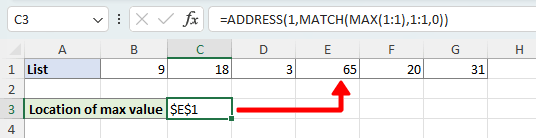
Nodyn: Os ceir y nifer uchaf o ddigwyddiadau lluosog, dim ond cyfeiriad cell y lle cyntaf y bydd y fformiwla yn ei ddarparu.
Uchod mae'r holl gynnwys perthnasol sy'n gysylltiedig â dod o hyd i'r gwerth uchaf yn Excel. Gobeithio y bydd y tiwtorial yn ddefnyddiol i chi. Os ydych chi am archwilio mwy o awgrymiadau a thriciau Excel, os gwelwch yn dda cliciwch yma i gael mynediad at ein casgliad helaeth o dros filoedd o sesiynau tiwtorial.
Erthyglau perthnasol
- Sut i ddod o hyd i'r 5 gwerth isaf ac uchaf mewn rhestr yn Excel?
- Ar gyfer rhestr o sgôr yn Excel, efallai y bydd angen i chi nodi'r 5 gwerth uchaf ac isaf er mwyn cael cymhariaeth yn eu plith. Gyda'r tiwtorial hwn, byddwch chi'n dysgu sut i ddod o hyd i'r 5 gwerth isaf ac uchaf mewn rhestr.
- Sut i ddod o hyd i'r gwerth uchaf a dychwelyd gwerth celloedd cyfagos yn Excel?
- Os oes gennych ystod o ddata fel y dangosir y screenshot canlynol, nawr, rydych chi am ddod o hyd i'r gwerth mwyaf yng ngholofn A a chael ei gynnwys celloedd cyfagos yng ngholofn B. Yn Excel, gallwch ddelio â'r broblem hon gyda rhai fformiwlâu.
- Sut i ddod o hyd i'r gwerth uchaf mewn pennawd rhes a dychwelyd colofn yn Excel?
- Yn yr erthygl hon, byddaf yn siarad am sut i ddychwelyd pennawd colofn y gwerth mwyaf yn olynol yn Excel. Er enghraifft, mae gennyf yr ystod ddata ganlynol, colofn A yw'r flwyddyn, ac mae colofn B i F yn rhifo rhifau'r archeb rhwng Ionawr a Mai. Ac yn awr, rwyf am gael enw'r mis o'r gwerth mwyaf ym mhob rhes.
- Sut i arddangos y sgôr uchaf a'i enw cyfatebol yn Excel?
- Gan dybio, mae gen i ystod o ddata sy'n cynnwys dwy golofn - colofn enw a'r golofn sgôr gyfatebol, nawr, rydw i eisiau cael enw'r person a sgoriodd uchaf. A oes unrhyw ffyrdd da o ddelio â'r broblem hon yn gyflym yn Excel?
Offer Cynhyrchiant Swyddfa Gorau
Supercharge Eich Sgiliau Excel gyda Kutools ar gyfer Excel, a Phrofiad Effeithlonrwydd Fel Erioed Erioed. Kutools ar gyfer Excel Yn Cynnig Dros 300 o Nodweddion Uwch i Hybu Cynhyrchiant ac Arbed Amser. Cliciwch Yma i Gael Y Nodwedd Sydd Ei Angen Y Mwyaf...

Mae Office Tab yn dod â rhyngwyneb Tabbed i Office, ac yn Gwneud Eich Gwaith yn Haws o lawer
- Galluogi golygu a darllen tabbed yn Word, Excel, PowerPoint, Cyhoeddwr, Mynediad, Visio a Phrosiect.
- Agor a chreu dogfennau lluosog mewn tabiau newydd o'r un ffenestr, yn hytrach nag mewn ffenestri newydd.
- Yn cynyddu eich cynhyrchiant 50%, ac yn lleihau cannoedd o gliciau llygoden i chi bob dydd!

Tabl cynnwys
- Fideo: Darganfyddwch y gwerth uchaf yn Excel
- Dychwelyd y gwerth uchaf yn Excel
- Gyda swyddogaeth MAX
- Gyda nodwedd AutoSum
- Darganfyddwch y gwerth mwyaf yn Excel
- Tynnwch sylw at yr holl werthoedd uchaf gyda Fformatio Amodol
- Dewiswch y gwerthoedd uchaf o fewn ystodau, colofnau, neu resi gyda Kutools
- Sicrhewch gyfeiriad cell o'r gwerth uchaf gyda swyddogaethau Excel
- Erthyglau perthnasol
- Yr Offer Cynhyrchedd Swyddfa Gorau
- sylwadau